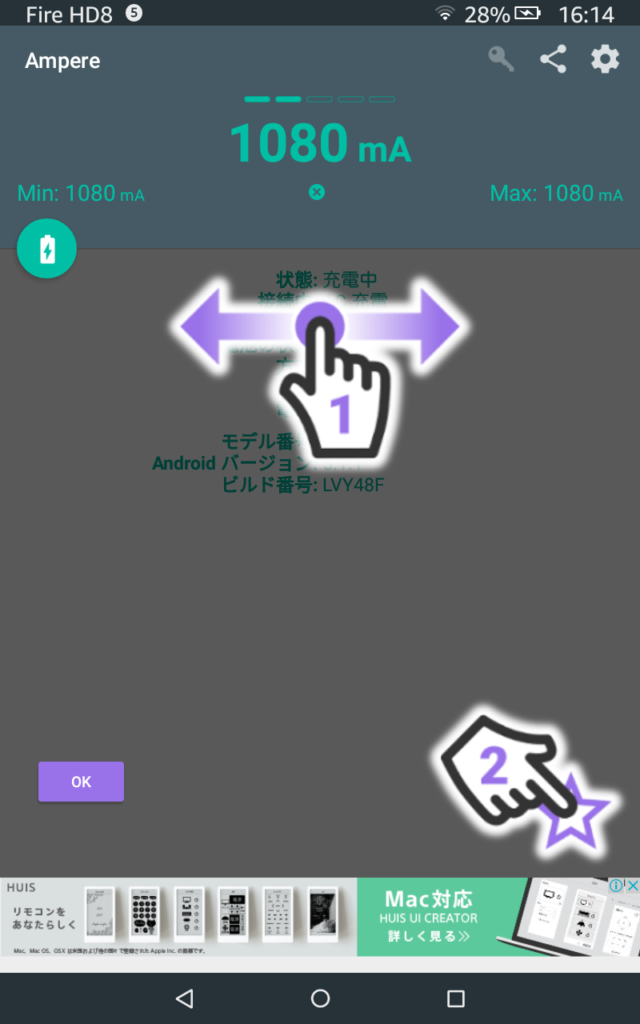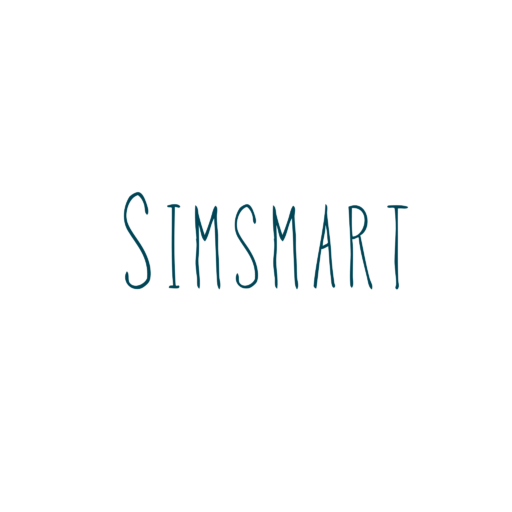目次(押したら飛べます)
Root化やGoogle Play Storeの導入はおすすめしない
さっそくその方法をアプリの使用方法を書きたいのですが、その前に──。上でわたしは「安全な」と書きました。わざわざ安全と表現したのには理由があります。 巷でFireタブレットでGoogle Play Storeのアプリをインストールする方法は主に2つあります。- Root化してGoogle Play Storeを導入する
- Root化しないで開発者モードを利用してGoogle Play Storeを導入する
アプリを別のAndroid端末から送信する
今回わたしが紹介するのはAndroid端末からFireタブレットにアプリを転送するというやり方です。少々不便な点もあるのですが、比較的安全にGoogle Play Storeのアプリを使うことができます。他にクラウドに保存するやり方もありますが転送するやり方のほうが面倒くさくなくてお勧めです(もしクラウドでやるならOne Driveを使いましょう)。 いるものは3つ。- Fireタブレット以外のAndroid端末(スマホでもタブレットでも構わない)
- QR(バーコード)リーダーアプリ
- アプリ転送アプリ(今回はSend Anywhere)
 2のQRコードリーダーはFireタブレットにインストールしておきましょう。わたしは適当にこいつをインストールしました。
2のQRコードリーダーはFireタブレットにインストールしておきましょう。わたしは適当にこいつをインストールしました。
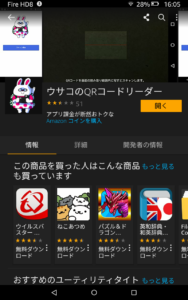
まずはアプリストア以外からのアプリのインストールを許可する
ちょっと文言が怖いですが許可しましょう。もし不安を感じる人はアプリをインストールし終わったら元に戻すと良いでしょう。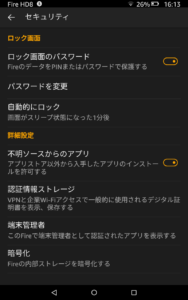
Android端末とFireタブレット両方にSend Anywhereをインストールする
今回はSend Anywhereというアプリを使います。別にSend Anywhereじゃなくてもアプリを転送できるアプリならなんでも大丈夫です。ただ、今回Send Anywhereを選んだのはAmazonアプリストアにあるからです。Android端末で転送するアプリを選択
まずはAndroid端末でSend Anywhereを起動させ、Fireタブレットで使いたいアプリを選択しましょう。そして、赤色の三角の形をしたところを押します。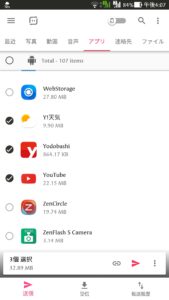 するとQRコードが表示されます。6桁のキーが表示されますが、QRコードを読み込む場合だとキーは必要ありません。
するとQRコードが表示されます。6桁のキーが表示されますが、QRコードを読み込む場合だとキーは必要ありません。
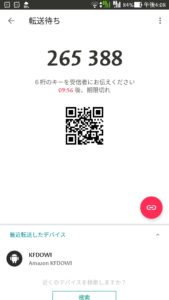
バーコードリーダーで読み込む
Android端末にQRコードが表示されたら、FireタブレットのQRコードリーダーアプリを起動させQRコードを読み込みます。するとSend Anywhereでリンクを開けるようになります。リンクを開くとダウンロードが開始されます。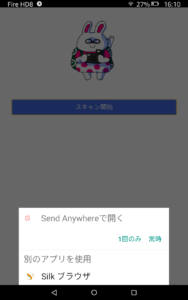

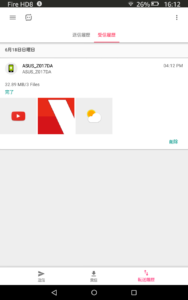
インストールすれば完了
あとはタップしてインストールしてしまえば完了。
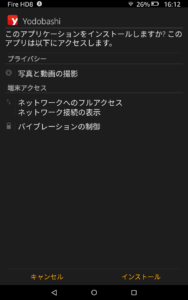 はい。無事に起動させることができました。アプリもちゃんと動きました。
はい。無事に起動させることができました。アプリもちゃんと動きました。
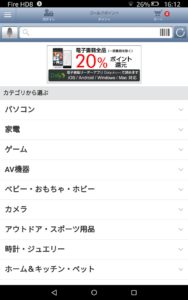
注意点と残念な点
ただ、多少の残念な点もあります。このやり方を試そうと考えている人はデメリットも踏まえておいてください。Googleのアプリは使えない
基本的にGoogleのアプリは使えません。ということでYouTubeアプリも当然使えません。そもそも起動できるできないの問題以前にインストールすらできませんでした。起動できたとしても「Google Play開発者サービスが必要です」と表示され、アプリを使うことができないケースもあります。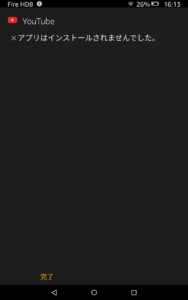 試していませんが、ゲームのデータがGoogleアカウントと紐づけされているアプリも使用できないはず。おそらく多くのゲームアプリが起動はできたとしてもプレイはできないのではないでしょうか。
ただしGoogle関係以外のアプリであれば「Google Play開発者サービスが必要です」と表示されても、
試していませんが、ゲームのデータがGoogleアカウントと紐づけされているアプリも使用できないはず。おそらく多くのゲームアプリが起動はできたとしてもプレイはできないのではないでしょうか。
ただしGoogle関係以外のアプリであれば「Google Play開発者サービスが必要です」と表示されても、
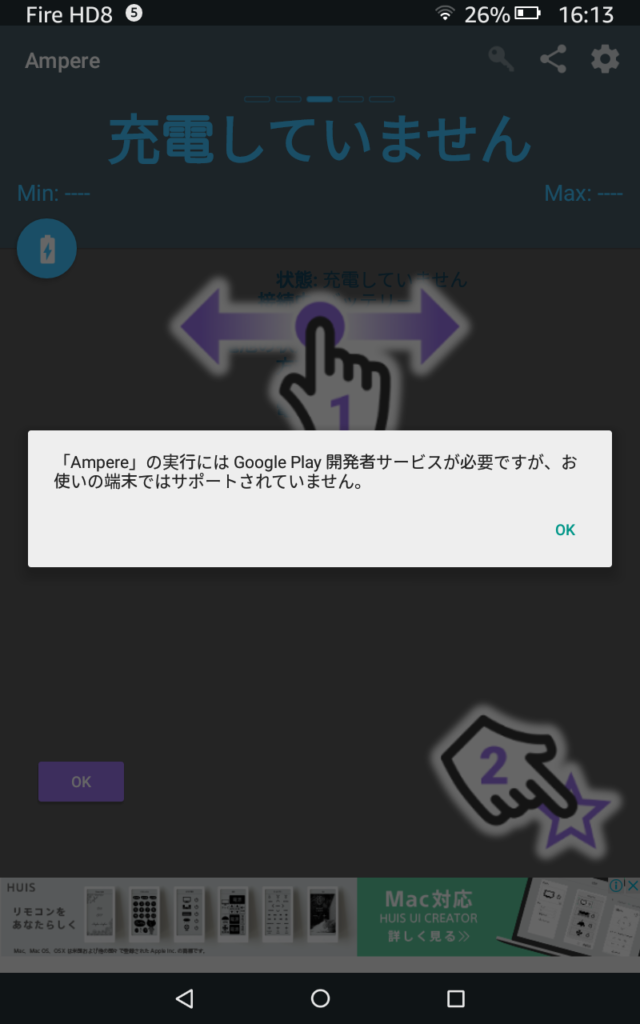 普通に使えることもあります。これは試してみないとわからないですね。Fireタブレットでは使えないアプリがあることは押さえておきましょう。
普通に使えることもあります。これは試してみないとわからないですね。Fireタブレットでは使えないアプリがあることは押さえておきましょう。